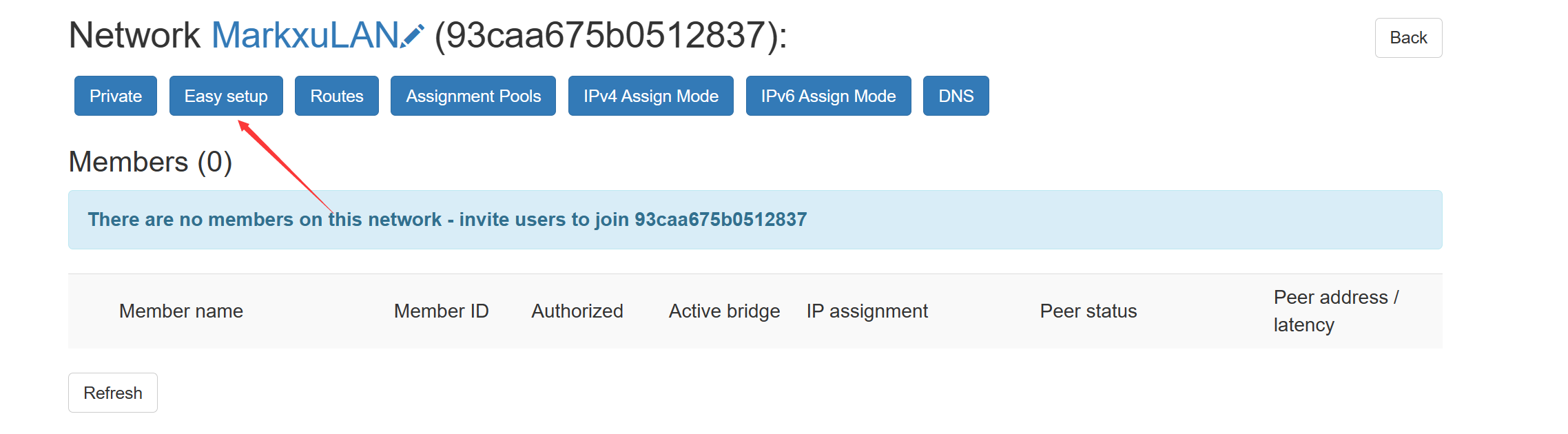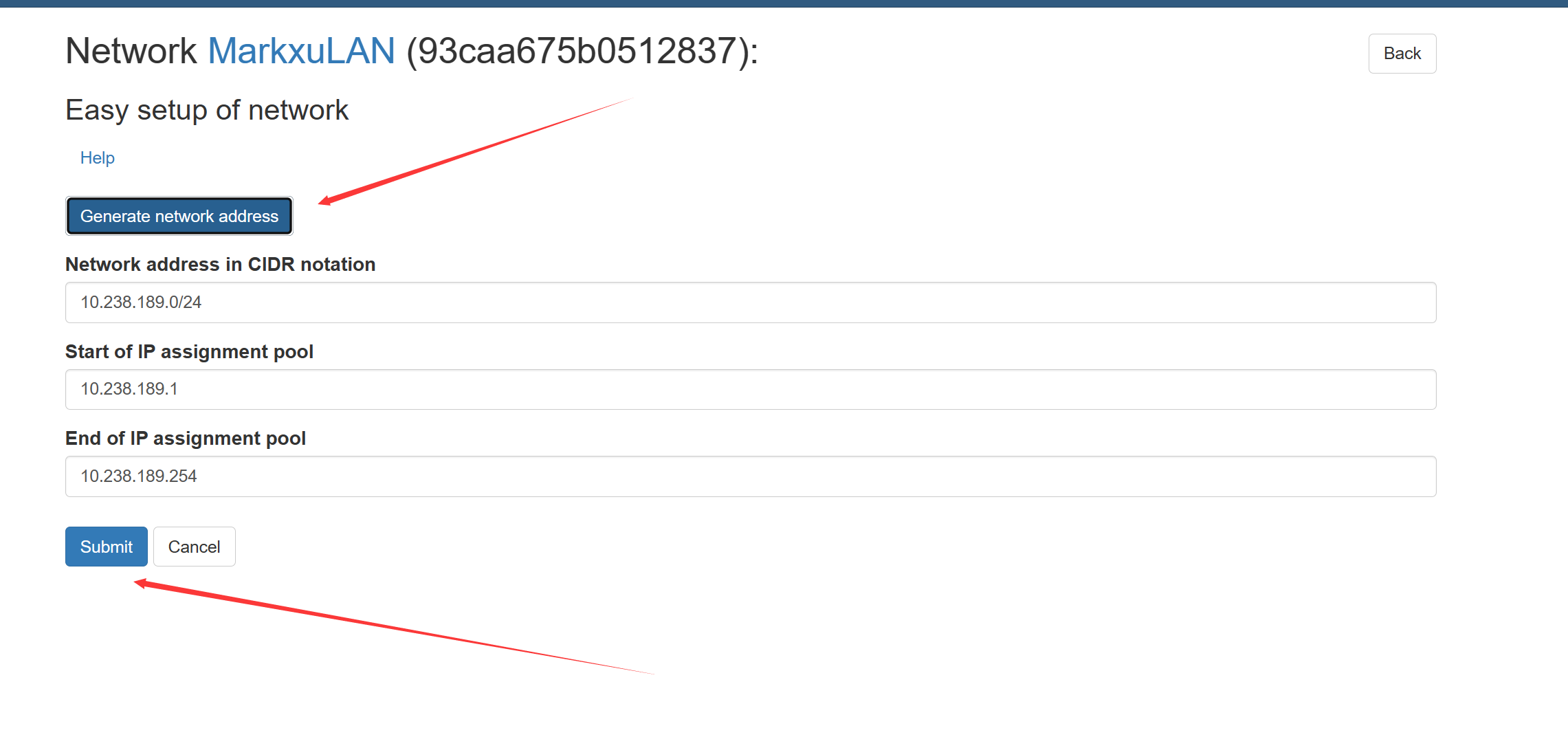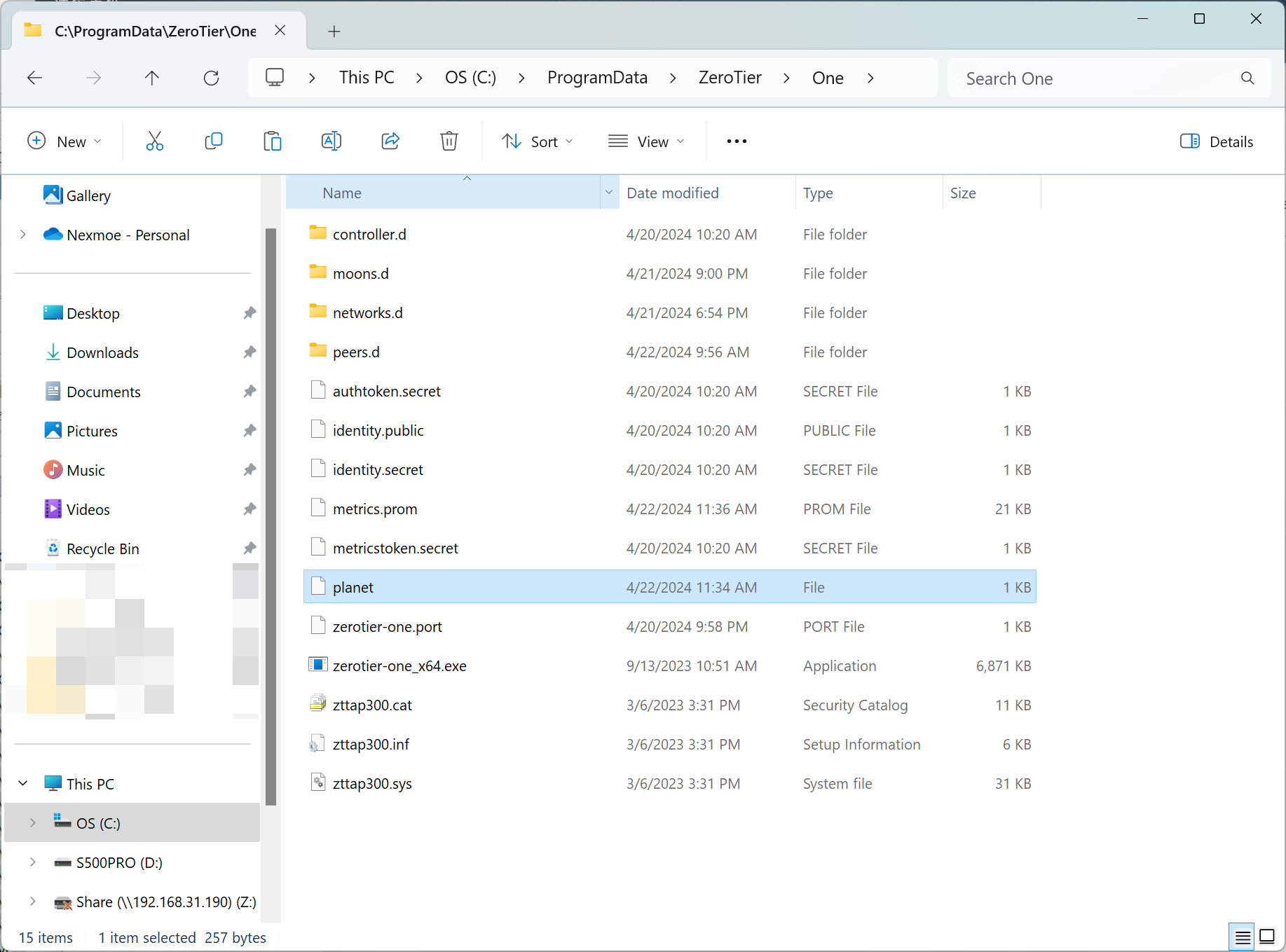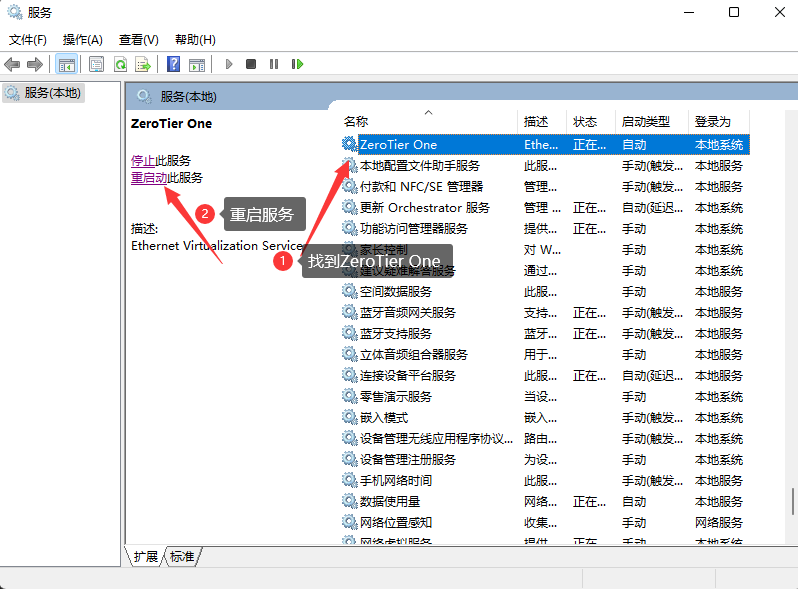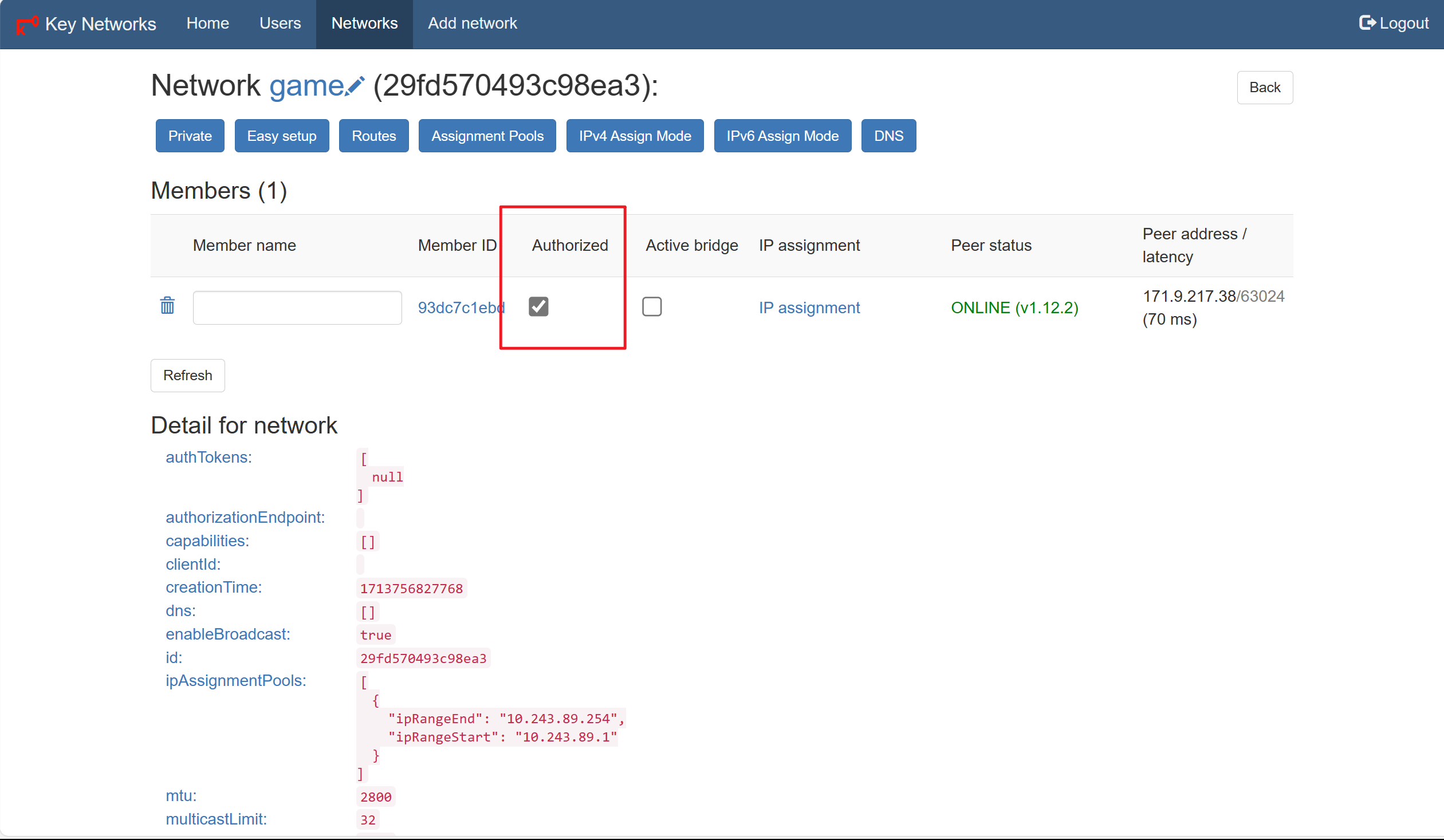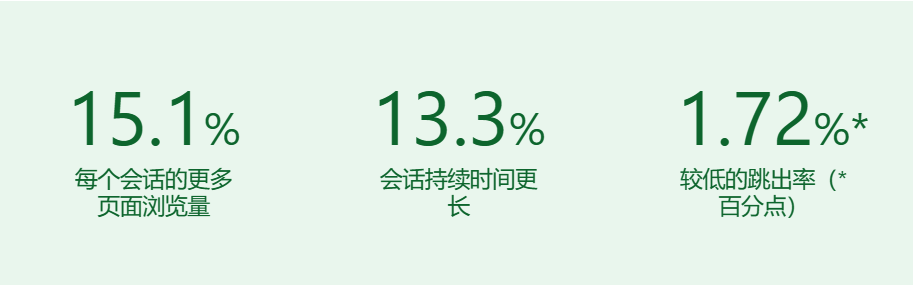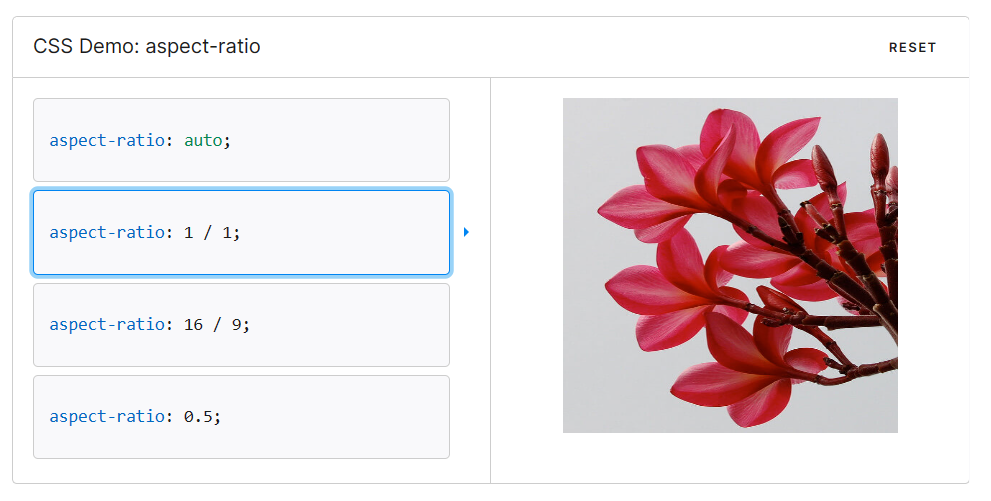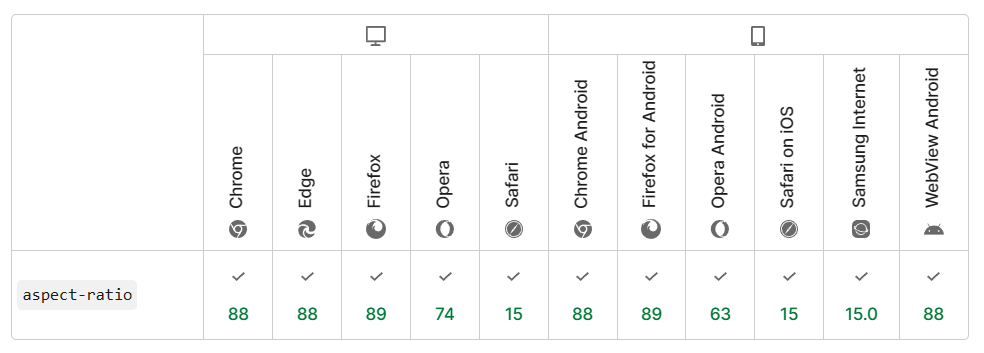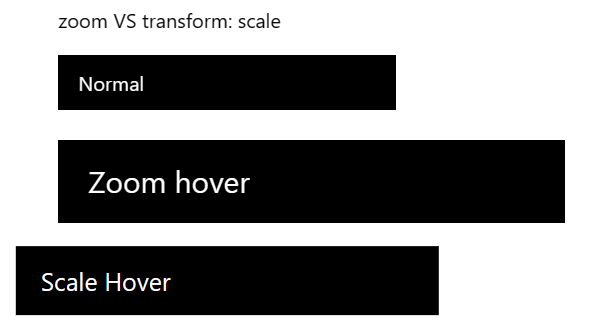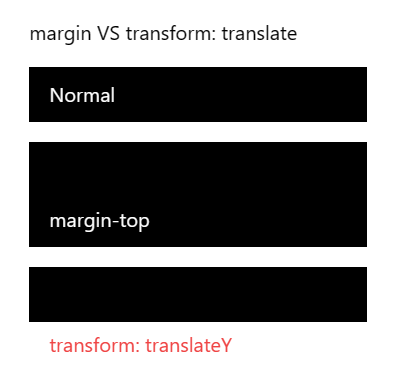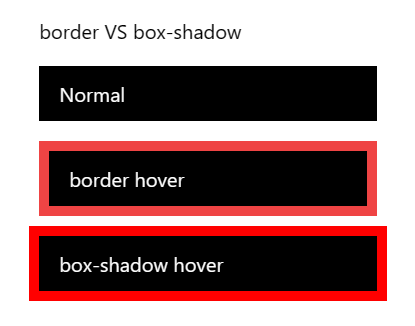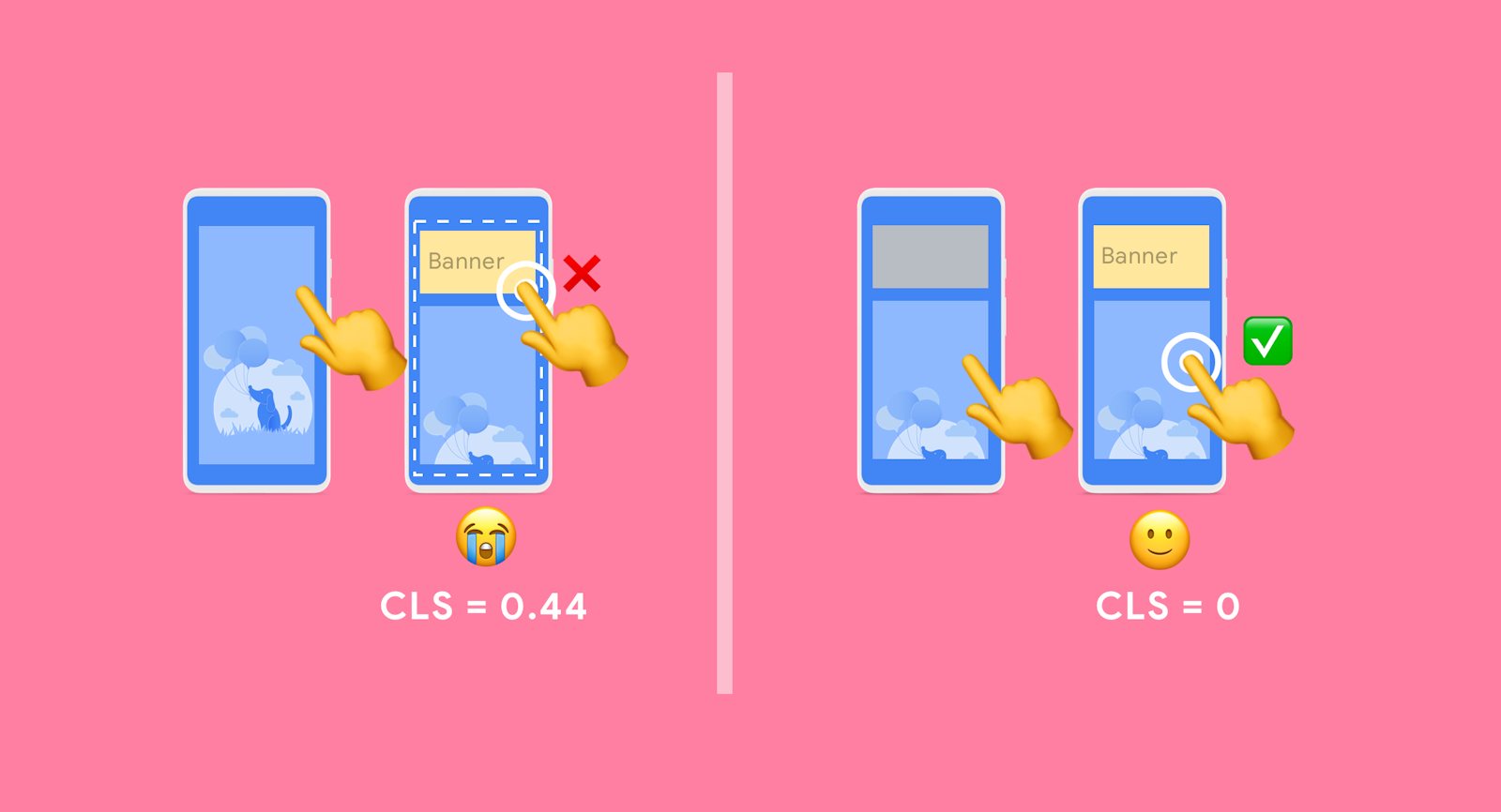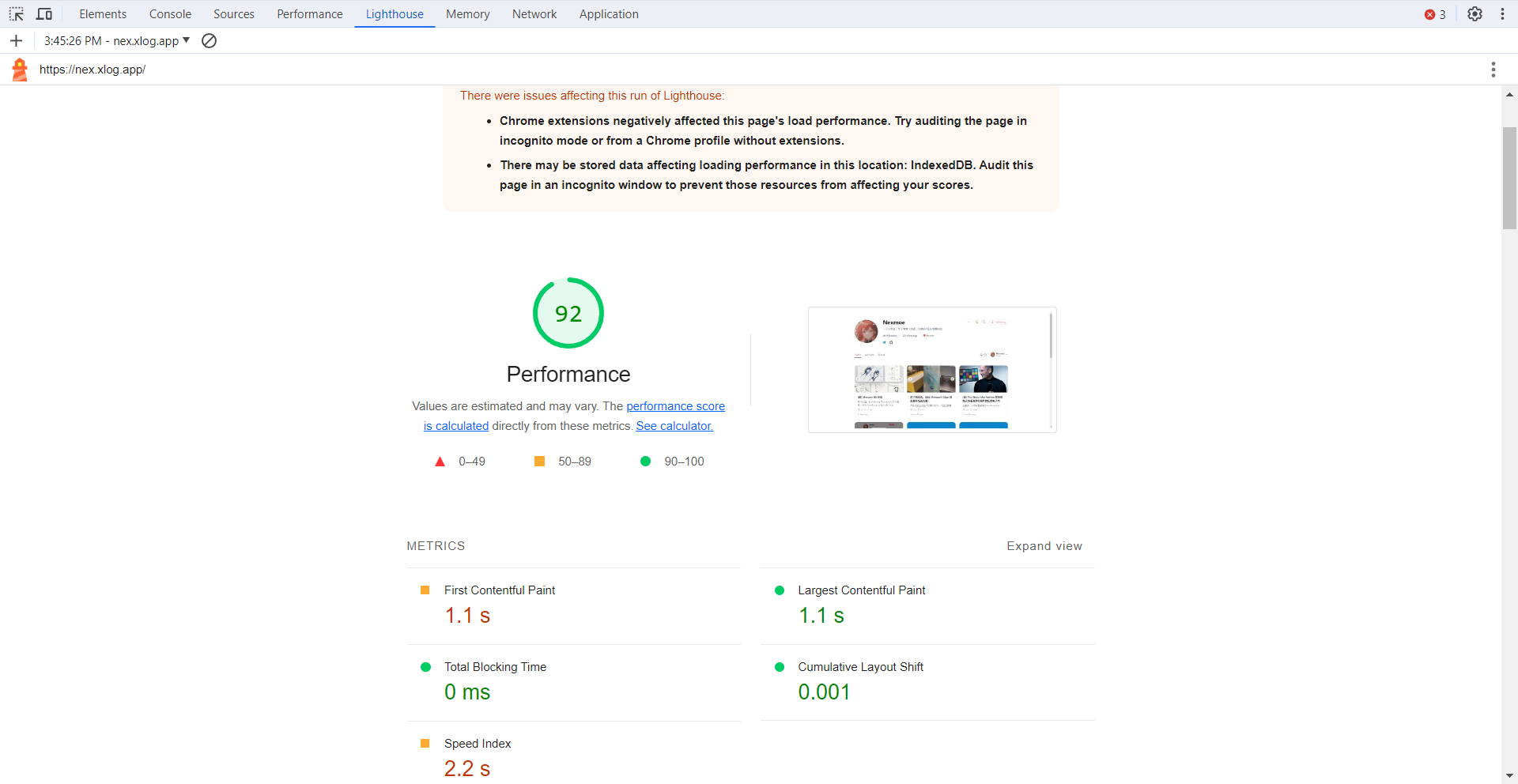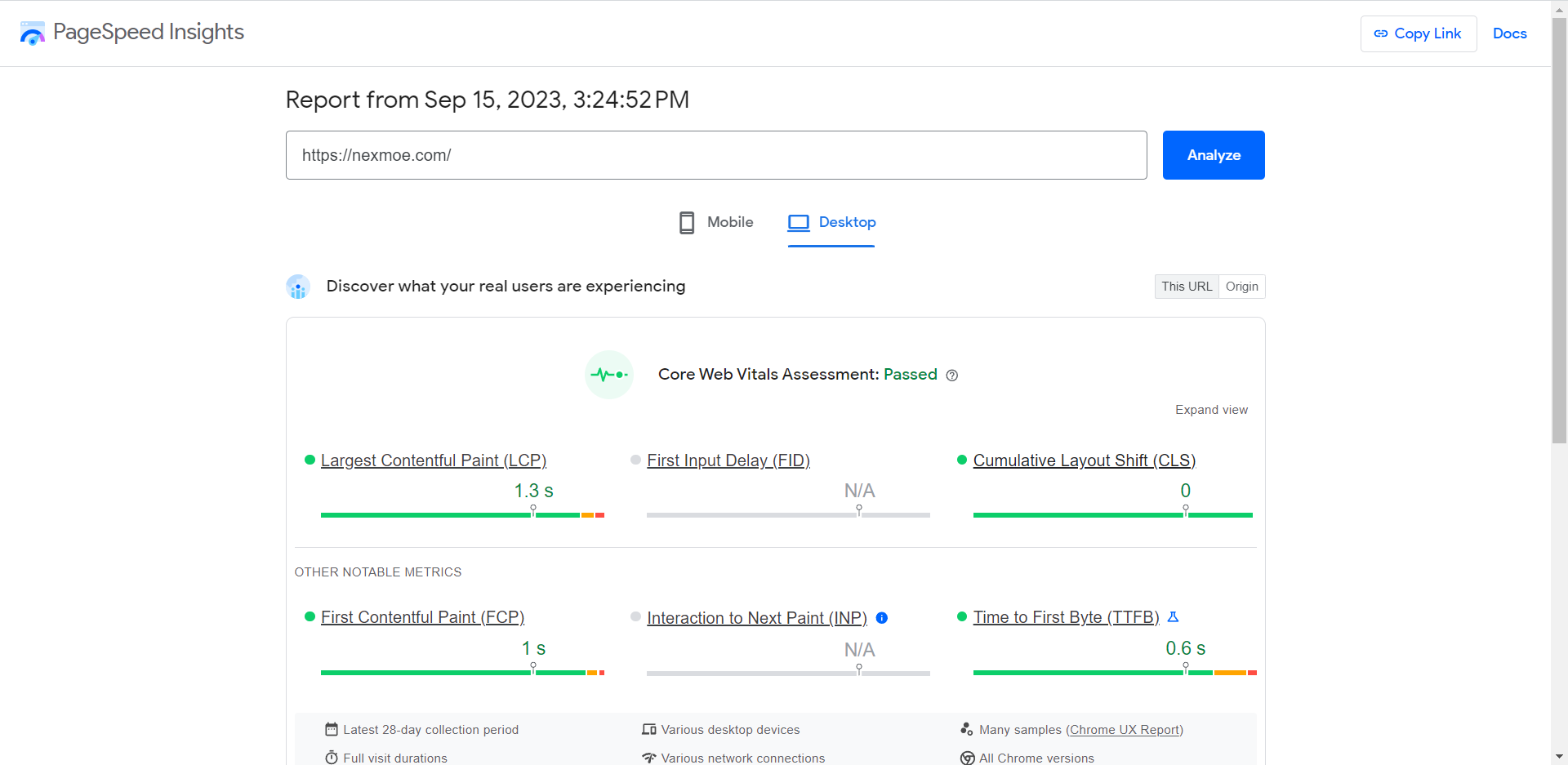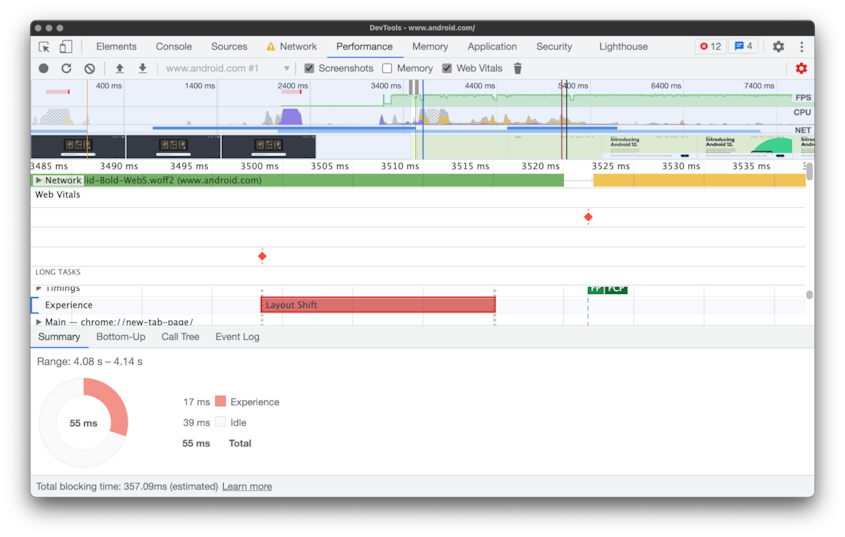如果风知道
我经常听人说话,别人付钱让我们听的,或是我们付钱听别人的,亦或是亲密关系里必要的“交谈”部分。所以久而久之,我会在大脑里出现一个习惯性的“系统”,在对方说话的时候,会把对方的每一句话自动归类到不同的信息之中——哪些是有效的、哪些是谎言、哪些有后期加工的成分、哪些是技巧、哪些是真实的感受、哪些是理性、哪些又是感性……
分类的好处,是我可以保持大脑低功耗的方式,处理大量的无效信息。因为很多时候,人们在谈及感受的时候,会本能地忽略理性思考的部分,以至于他们讲述的内容会分崩离析,只有这种方式才能快速地从对方的话语中找到关键点。
因此,别人付钱让我们听说话的,才真的可以做到完全信息同步的方式处理对方提供的大量无效信息。能在生命中遇到一个理性的聊天对象,本就不是容易的事情,更何况还需要同频彼此的认知,将讨论的事情放在一个框架下进行逻辑推理。
没错,上面这段话是在“装逼”。简单来说就是,我们至少得从一个事件里面找到前因后果,然后理解它发生的原因以及面对问题时的解决方案。我极少会提供解决方案,因为我知道大部分人并不愿意知道解决方案,他们需要的是事件存在时的拉扯感。
举个例子,很多人抱怨原生家庭自己的父母如何对自己“残忍”,其实我们有很多解决方案。把这种源源不断的恨付诸行动,比如断开原生家庭提供的经济支持,甚至是把聆听者当作“父母”,狠狠地抽对方一耳光将这种恨意实体化。但绝大部分的人是做不到这一点的,因为这种仇恨本身就是证明自己还活着的存在感——这种拉扯感的情绪既可以让自己拥有“埋怨”的权利,也可以为自己的“作”找到最终解释权,更重要的是,这种深切的痛即是“活着”。
从对方的描述中找到问题根源、甚至挖掘到当事人自己也不愿意面对的真相,这是我的能力,但极少有人希望得到解决方案——或者他们觉得这件事没必要解决(然后被伪装成“我觉得这件事解决不了”)。这么一段时间来,我只遇到一个主动向我提出“你先别给我解决方案”的人,就是之前提到的那个3P男孩——这个人的故事以后再聊。他拒绝我提供解决方案的原因是他觉得“这是他必须要去体验的过程”。
在这么多“聊天”之中,我找到了某种有趣的现象——从事件本身聊到问题根源,直到最后得到解决方案。“解决问题途径”看上去是一套正常的“流程”,除了刚才讲到很多人不愿意得到解决方案的情形以外,找到问题根源本身也不是件容易事。因为它需要大量的真实信息呈现和同步,甚至还需要当事人对其“真实性”进行质疑和深入讨论。很多人面对一般的否定都难以承受,更别说还要接受他人对自己“真实性”的评价——但之前我提到过,人们对于记忆的篡改是一种心理本能,要对这些记忆的真实性拆解时,本身就会涉及对一个人心理动机的深挖,甚至会让当事人看见未曾见过的真实自己。
于是,从事件到问题根源的“发现问题途径”也变得不那么“友善”,所以人们开始寻求第三种更加轻松的路径——希望通过用一句结论的方式覆盖一个繁杂问题-解决方案体系,我把这种路径取名为“摘要途径”。
摘要途径往往会有一句非常简单明了的话,覆盖一个庞大的逻辑推理过程——例如“男人就是犯贱”。看上去这个结论可以覆盖很多男性的行为,但仅以此来评价男性行为很难说服“我这类人”。比如我花了一整个《性癖纵横观》的篇幅,来解释“男人就是犯贱”这个结论。性癖反馈男性的心理需求,征服与被征服作为能量转换,男性有的时候需要被征服的方式来平衡心理,于是对于被征服的性需求转变成了符号,而丝袜高跟鞋就是符号之一,所以被高跟鞋踩踏生殖器看上去是一个“下贱”的需求,但它背后有一些整个完整的逻辑推理。
当然,这个推理也并不是所有人关心的。
“摘要途径”不仅可以省略复杂的推理过程,也可以规避一些原本不属于自己强项的知识领域,可以让自己轻松地跟那些知识领域强者“平起平坐”——你说的这个理论我懂,不就是男人都是犯贱的嘛。你看,有了“摘要途径”,似乎就得到了一个知识领域的捷径,可以直接得到立马能用起来的结论。
前几天我无聊翻到一本书《风吹哪页读哪页》。本着对这本书标题的尊重,我真的就随便翻了一页读起来。里面的内容很庞杂,但是又非常简单——它在里面收集了从古至今的名言警句,通过分类成不同人生状态、阶段的方式装订成册。每一个摘要都在一眼就能读完的篇幅之中,能够用最短的方式理解“事物的本质”。它很像心灵鸡汤,但又不全是,因为里面的句子还是很值得深入琢磨,或是因为今天的有感而发而换做了微信签名,跟换头像明志有着一样的作用。
这本书就是非常典型的“摘要途径”,人们在追求的是一种结论上的支持,比如我今天想要出轨,我总得有一个支持出轨行为的声音在背后推我一把。如果这个人是具有权威性的,那我出轨的想法就可以得到古今中外的“担责”。“摘要途径”最大的特点是当事人并未参与其中——如果这个结论是“身边人”提供的,很有可能会在最后东窗事发时,一句“这可是你让我去做的”而把所有责任都推卸出去。因为“发现问题途径”本身,是需要当事人扪心自问,发现自己的“问题”,当事人在参与其中时,如果一味地外归因虽然“没有错”,但是至少对帮助的人来说,这种强烈的外归因行为会让他们失去解决问题的机会,而恰好“摘要途径”就是这个完美的“外归因”。
如果真就跟《风吹哪页读哪页》一样,风能帮你带来所有事情的“摘要”,那人也不至于活得这么痛苦了——这种痛苦不是源自于解决不了问题,而是当我们看了这么多“摘要”之后,人生还可以过得一塌糊涂。这种似懂非懂的信息越多,只会让我们麻痹在无数的结论之中,却放弃了“生而为人”的体验。
否则那些灵修课还怎么赚钱呢~